
Prehrávač Tomahawk vám umožňuje počúvať zvukové súbory nielen z počítača, ale aj z hudobných služieb online, ktoré sa k prehrávaču pripoja počas jeho činnosti. Mnoho hudobných prehrávačov si môže stiahnuť obaly albumov, viesť štatistiky, sťahovať texty, ktoré prehrávač prehráva, „okradnúť“ disky.
V súčasnosti môže väčšina prehrávačov médií prehrávať iba zvukové súbory, ktoré sa nachádzajú v počítači používateľa. Teraz sa začali objavovať prehrávače, ktoré dokážu prehrávať hudbu nielen z pevného disku počítača, ale aj počúvať hudbu z internetu.
obsah:- Funkcie multimediálneho prehrávača Tomahawk
- Ako používať tomahawk prehrávač
- Závery článku
Funkcie multimediálneho prehrávača Tomahawk
Hráč Tomahawk nemá ekvalizér, ale priťahuje používateľov ďalšími funkciami, ktoré väčšine tradičných hráčov chýba. Tomahawk je pre hudobný prehrávač trochu nezvyčajné meno.
Bezplatný prehrávač Tomahawk vám poskytne príležitosť na počúvanie hudby nielen z počítača, ale aj hudby cez internet. Prehrávač vyhľadá skladby a albumy v hudobných službách online a pripojí ich na prehrávanie pomocou prehrávača Tomahawk. Budete mať k dispozícii nielen jednotlivé skladby, ale aj celé albumy, ak prehrávač nájde na internete potrebné albumy konkrétneho interpreta..
Na stránke sťahovania prehrávača Tomahawk budete musieť vybrať operačný systém nainštalovaný v počítači. K dispozícii na stiahnutie vo vašom počítači vo verzii programu pre operačné systémy Windows, Mac OS X, Android, ako aj pre rôzne distribúcie Linuxu. Po výbere operačného systému kliknite na tlačidlo „Stiahnuť pre Windows“.
Tomahawk stiahnuťPo stiahnutí inštalačného súboru programu do počítača môžete pokračovať v inštalácii prehrávača do počítača. Inštalácia prehrávača Tomahawk je štandardným spôsobom inštalácie programov.
Ako používať tomahawk prehrávač
Po dokončení inštalácie prehrávača do počítača sa program spustí. Pri prvom spustení sa otvoria dve okná prehrávača Tomahawk: hlavné okno „Tomahawk“ a okno „Pluginy“.
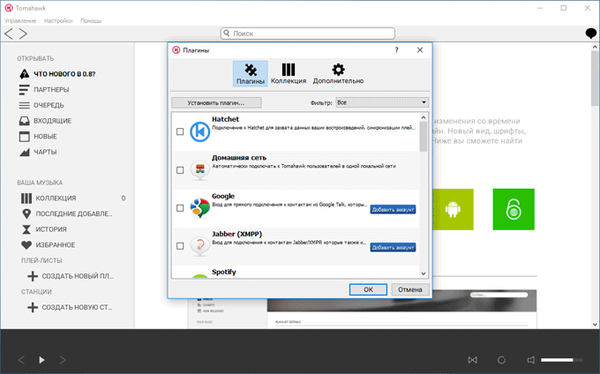
Medzi oknami prehrávača môžete prepínať pomocou šípok, ktoré sú umiestnené v ľavom hornom rohu pod panelom s ponukami.
Prehrávač môže rozšíriť vašu zbierku pomocou doplnkov pripojených k prehrávaču. Prehrávač Tomahawk spája sociálne siete a hudobné služby.
Ak chcete pripojiť hudobné služby, musíte kliknúť na ponuku „Nastavenia“ a potom v kontextovej ponuke „Konfigurovať Tomahawk ...“. Potom sa na karte Doplnky otvorí nové okno. Tu môžete prepojiť hudobné služby a sociálne siete, ak ich označíte začiarkavacími políčkami.
Ak chcete do zbierky pridať hudbu z počítača, na karte Zbierka môžete zaznamenať jednotku počítača, na ktorej sú umiestnené zvukové súbory..
Prehrávač Tomahawk prehľadá váš počítač a pridá do zbierky zvukové súbory - „Vaša hudba“.
V okne „Pluginy“ môžete k prehrávaču pripojiť sociálne siete a hudobné služby. Tu je pomerne málo známych online hudobných služieb: Last.fm, Groveshark, SoundCloud a ďalšie. Pod názvom služby sa zobrazuje jej hodnotenie a počet používateľov prehrávača Tomahawk, ktorí si tento modul stiahli..
Je potrebné poznamenať, že niektoré služby sa jednoducho pripájajú k prehrávaču, zatiaľ čo iné služby vyžadujú konfiguráciu. Ak chcete nastaviť hudobnú službu, ktorá to vyžaduje, musíte kliknúť na obrázok kľúča, ktorý sa nachádza oproti názvu služby.

Po kliknutí na ikonu nastavení sa otvorí okno hudobnej služby, do ktorého môžete vložiť svoje údaje, ak ste už v ňom boli zaregistrovaní. Ak nemáte registráciu pre tieto služby, môžete sa najprv zaregistrovať a potom zadať informácie o svojom účte do príslušného okna prehrávača Tomahawk, aby ste pripojili požadovaný modul k prehrávaču, čím získate prístup k hudbe hostenej v hudobnej službe..
Pomocou sociálnych sietí môžete počúvať hudobné nahrávky svojich priateľov. Ak to chcete urobiť, musíte mať v počítači povolený prehrávač Tomahawk. Keď pripájate účet sociálnej siete, napríklad Twitter alebo Google Talk. Po pripojení služby Google Talk môžete pridať e-mailový účet Gmail a potom budete musieť pridať účty priateľov.
Potom uvidíte hudbu vášho priateľa v prehrávači a môžete počúvať jeho zvukové súbory, zatiaľ čo prehrávač bude prenášať iba názvy hudby a prehrávač Tomahawk nájde také zvukové súbory na serveroch, ku ktorým je pripojený..
Prehrávač zvuku Tomahawk nielen skenuje v počítači špecifikované jednotky používateľa, aby do svojej zbierky pridal zvukové súbory, ale vyhľadáva hudbu hostenú v mnohých online hudobných službách pomocou doplnkov..
Ak neviete, čo by ste si práve teraz chceli vypočuť, môžete v pravom stĺpci vybrať možnosť Grafy. V tomto prípade nad zobrazeným zoznamom interpretov si na zobrazenom paneli môžete vybrať zo zoznamu populárnych skladieb alebo albumov, ktoré chcete počúvať: skladby alebo albumy, ako aj vybrať hudobný žáner prehrávaných diel. Pre každý zdroj hudby existuje iný výber funkcií prehrávača..
Ak chcete pridať umelcov do zoznamu skladieb, kliknite pravým tlačidlom myši na vybratú skladbu a v kontextovej ponuke vyberte možnosť Pridať do frontu. Pridané skladby sa v prehrávači začnú prehrávať automaticky.
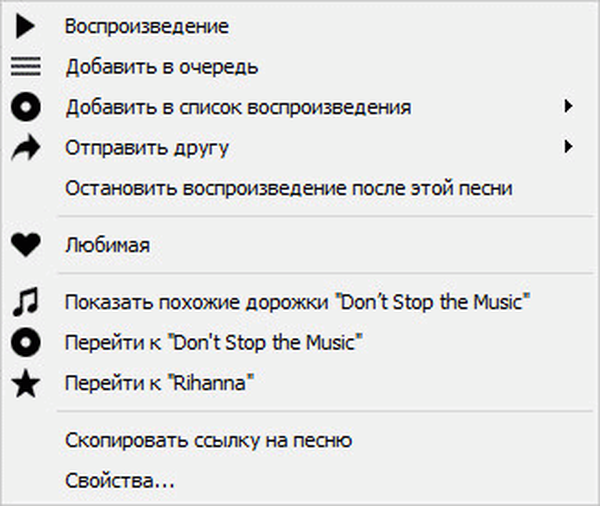
Najobľúbenejšie skladby, napríklad z iTunes, si môžete vypočuť, ak vyberiete túto službu, a na paneli - „Skladby“. Ak chcete počúvať hudbu, kliknite na vybratú skladbu..

Pomocou riadku „Hľadať“ môžete nájsť požadovaného interpreta, album alebo skladbu. Napríklad na tomto obrázku môžete vidieť výsledok vyhľadávania populárnej skupiny „Santa Esmeralda“.
V okne uvidíte obľúbené albumy, hity a stručné biografické informácie o tíme alebo umelcovi (podrobnejšie informácie nájdete na stránke Last.fm). Tu môžete prepínať medzi kartami Hudba, Životopis, Podobní umelci..
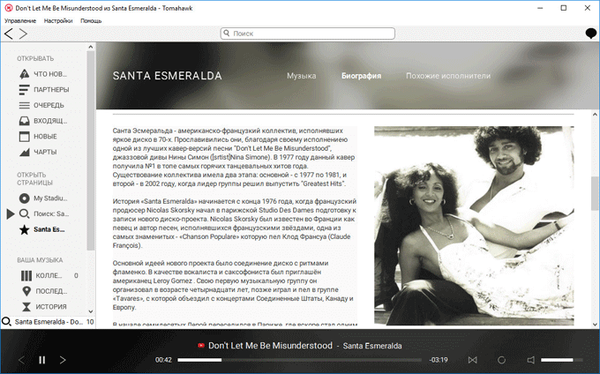
Hudbu môžete prehliadať v prehliadači, ak bola táto skladba nájdená v službe SoundCloud. Kliknite na obrázok cloudovej služby „SoundCloud“, ktorá sa nachádza v poli prehrávania piesne.
Môže vás zaujímať aj:- CherryPlayer - zvuk a video z internetu
- ROX Player - sledujte filmy prostredníctvom torrentu
Ak kliknete pravým tlačidlom myši na prehrávanú skladbu, môžete z kontextového menu vykonať príslušné príkazy.
Ak chcete zobraziť podobných interpretov, prejdite na kartu Podobní interpreti..
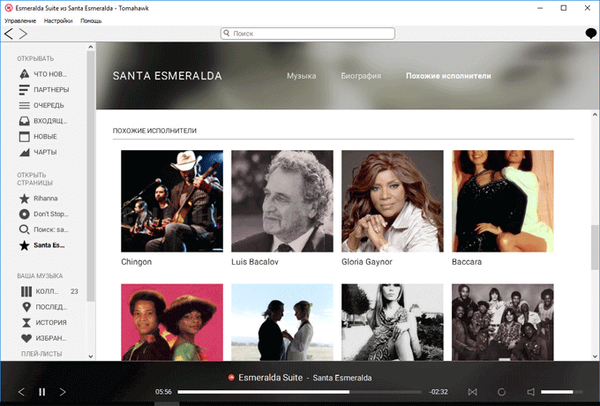
Prehrávač Tomahawk má zaujímavú funkciu „Vytvoriť novú stanicu“. Kliknite na „Vytvoriť novú stanicu“. V okne, ktoré sa otvorí, vyberte názov novej stanice a potom kliknite na tlačidlo „OK“.

Teraz budete musieť buď pridať hudbu do zoznamu skladieb sami, alebo zvoliť štýl, ktorý automaticky pridá zvukové súbory do tohto zoznamu pomocou prehrávača Tomahawk. Vytvorenú stanicu môžete odstrániť pravým tlačidlom myši.
Ak chcete počúvať hudbu, vyberte interpreta a začnite prehrávať hudbu v prehrávači.
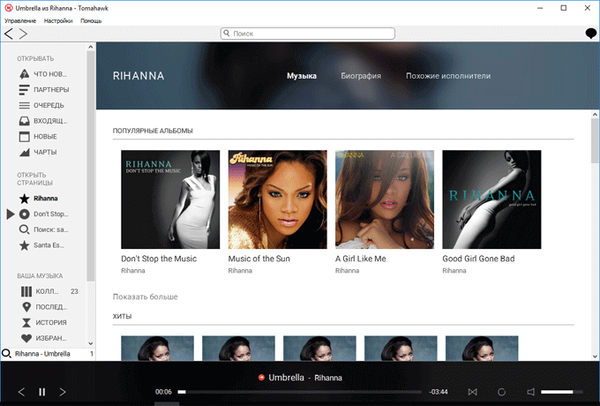
Závery článku
Bezplatný prehrávač Tomahawk sa nielen vyrovná s hudobnou zbierkou nachádzajúcou sa na počítači, ale pomocou zvukového prehrávača budete mať vždy hudbu z internetu, ktorú vám prehrávač Tomahawk nájde pomocou hudobných služieb pripojených k prehrávaču..
Súvisiace publikácie:- Prehrávač na celú obrazovku - ovládanie jedným kliknutím
- Všetko rádio - online rádio a televízia
- Radio Point Plus - program na počúvanie rádia online
- RusTV Player na sledovanie televíznych kanálov online
- Aura Forests vo dne iv noci











